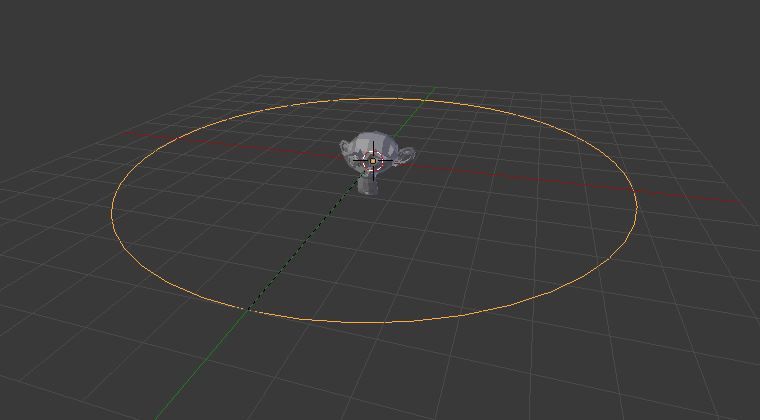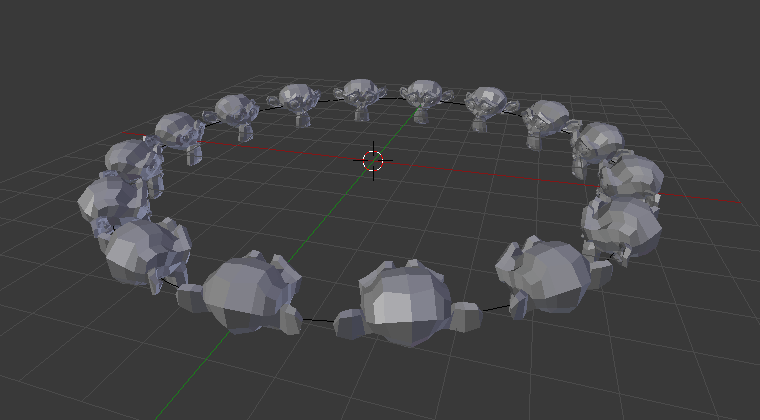Path Animation
경로 애니메이션 설정을 사용하여 하위 개체가 특정 경로를 따라 이동하는 방법을 결정할 수 있습니다.
[메모]이 기능은 더 이상 사용되지 않지만 계속 사용할 수 있습니다. 보다 미래 지향적인 방법은 Follow Path Constraint입니다.

Frames
경로를 통과하는 데 필요한 프레임 수로 평가 시간 설정의 최대값을 정의합니다.
Evaluation Time
뒤따르는 객체가 있어야 하는 곡선의 길이에 따른 파라메트릭 위치입니다(위치는 프레임 값으로 나누어 평가됩니다). 기본적으로 전역 프레임 번호에 연결되어 있지만 키프레임을 지정하여 경로 애니메이션을 더 효과적으로 제어할 수 있습니다.
Clamp
곡선 경로 하위 항목이 곡선의 시작/끝점을 지나 이동할 수 없도록 고정합니다.
Follow
곡선 경로 자식이 경로의 곡률을 따라 회전하도록 만듭니다.
Example
이 예에서는 경로 애니메이션을 설정하는 방법을 보여줍니다.
- 애니메이션을 적용할 개체와 이 개체가 이동할 경로를 추가합니다. 이 예에서는 원숭이와 베지어 원입니다.
- 원숭이를 베지어 원의 부모로 지정하려면 먼저 원숭이를 선택한 다음 곡선을 선택하고(곡선이 활성 개체가 되도록)
Ctrl-P를 누르고 Follow Path를 선택합니다. 자동으로 평가 시간에 애니메이션을 적용하고 경로 애니메이션 패널에서 따르기 옵션을 활성화합니다. - 원숭이를 선택하고 원점 지우기를 선택하여 오프셋을 재설정합니다.
- 추적 축을 변경하여 원숭이의 방향을 변경할 수 있습니다.